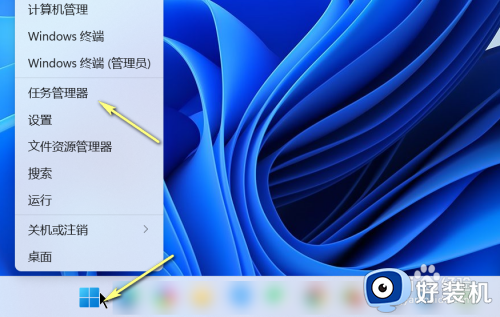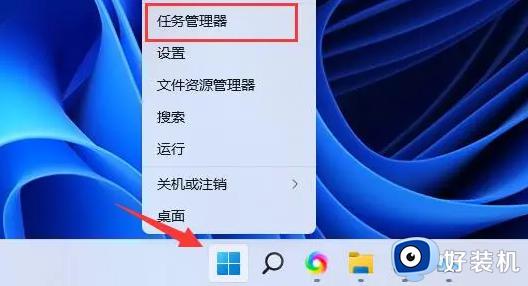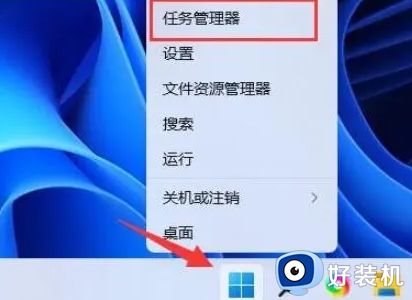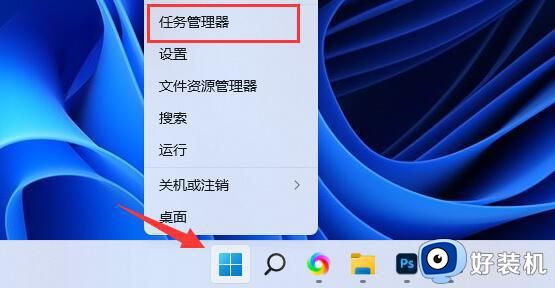win11开机内存占用50%怎么办 win11内存占用高怎么解决
我们在使用win11电脑的时候如果电脑的运行内存占用过高的话,可能会出现电脑卡顿的情况,有些用户就在使用win11电脑的时候发现电脑开机之后内存就占用了一半,那么win11内存占用高怎么解决呢?今天小编就教大家win11开机内存占用50%怎么办,如果你刚好遇到这个问题,跟着小编一起来操作吧。
推荐下载:win11正式版
方法如下:
方法一:
1、首先,按键盘上的【 Win + X 】组合键,或右键点击任务栏上的【Windows开始徽标】,在打开的右键菜单项中,选择【Windows 终端 (管理员)】。
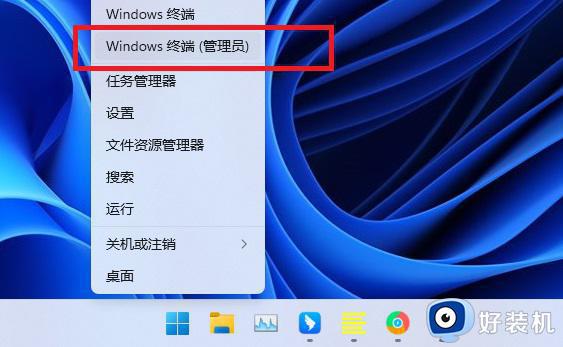
2、管理员: Windows PowerShell窗口,输入并按回车执行【powercfg /h off】命令。
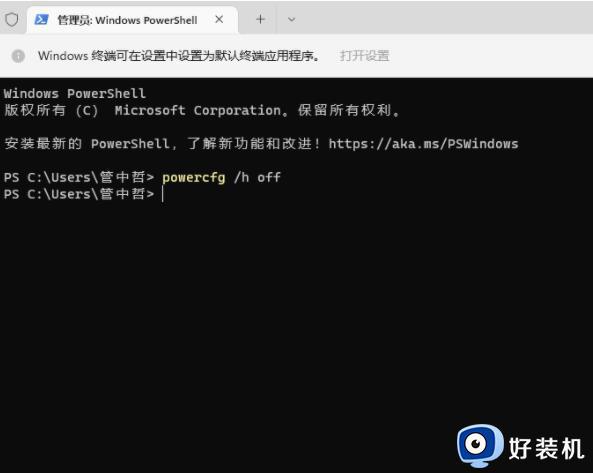
3、如果需要开启快速启动,只需要把【off】改为【on】即可。
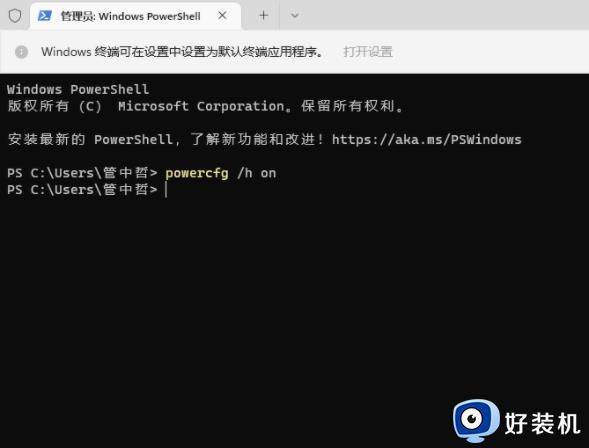
方法二:
1、首先右键开始菜单,打开“任务管理器”。
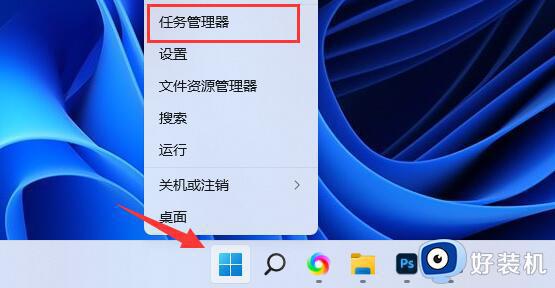
2、点击其中的“内存”为向下箭头就可以看到哪些进程占用的内存高了。
3、在其中找到占用率高又不需要用的进程,右键“结束任务”即可降低内存占用。
以上就是win11开机内存占用50%怎么办的全部内容,有遇到相同问题的用户可参考本文中介绍的步骤来进行修复,希望能够对大家有所帮助。